- 1文本生成任务的评价方法BLEU 和 ROUGE
- 2【ZYNQ】从入门到秃头02 ZYNQ硬件介绍和Vivado开发流程_zynq开发
- 3力扣第一题(两数之和)详解_vector
twosum(vector & nums, int target) - 4Android Studio--Can not extract resource from com.android.aaptcompiler.ParsedResource@5a5999f0
- 5FC总线技术简介 分类: 生活百科 2015-...
- 6android获取当前程序路径,Android获取程序路径 (/data/data/appname)
- 7c语言数据结构——链表的实现及其基本操作_编写完整程序设计算法:实现线性表中链表的各种基本操作,至少包含初始化,创建,输出
- 8职场生存寓言四则 _一个替人制草打工的男孩打电话给位陈太说:“您带不需要制 草?” 陈太太回答说
- 9SpringCloud-搭建Eureka服务模块_springcloud的eurekapom文件
- 10XAI-可解释的人工智能
如何在 Ubuntu 上部署 ONLYOFFICE 协作空间社区版?_onlyoffice docspace
赞
踩
ONLYOFFICE 协作空间是一个在线协作平台,帮助您更好地与客户、业务合作伙伴、承包商及第三方进行文档协作。今天我们来介绍一下,如何在 Ubuntu 上安装协作空间的自托管版。
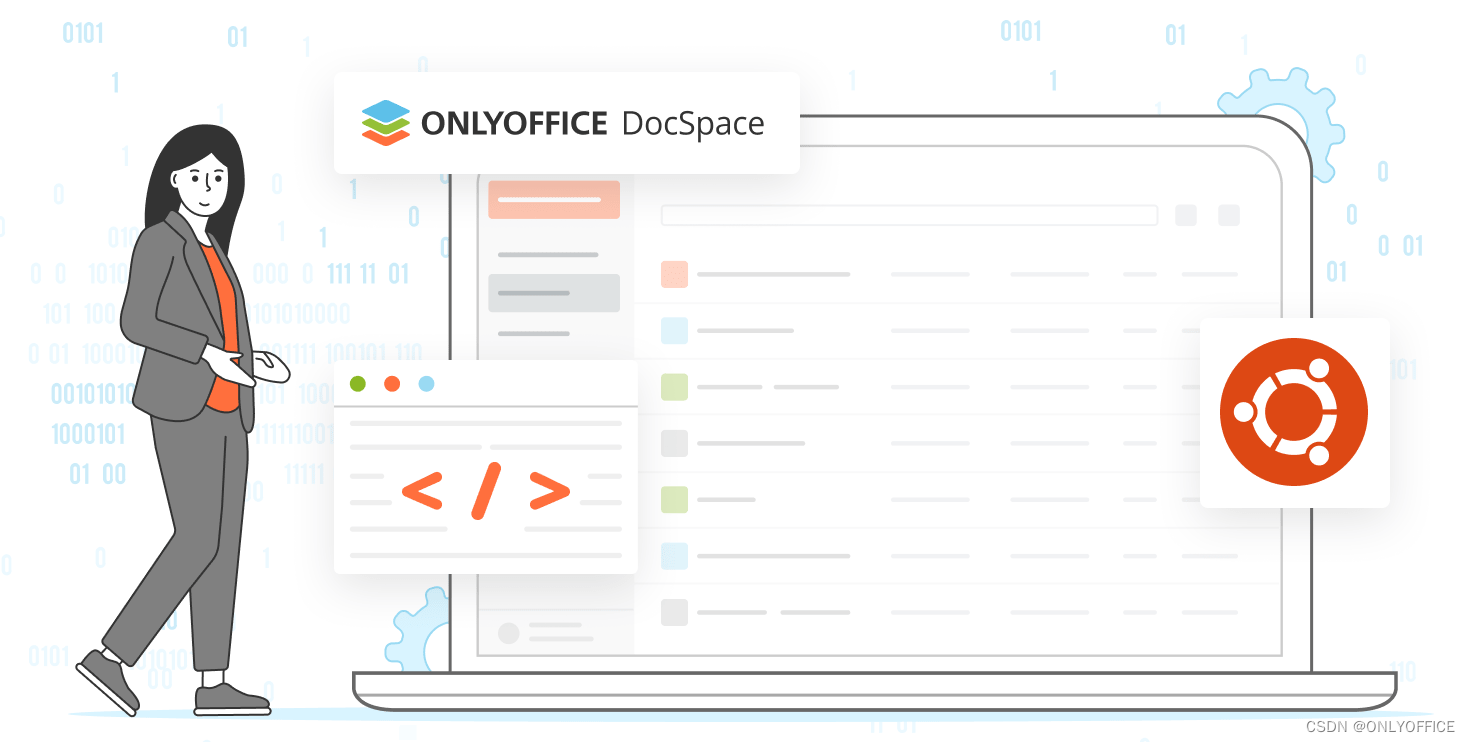
ONLYOFFICE 协作空间主要功能
使用 ONLYOFFICE 协作空间,您可以:
- 邀请他人,协作和沟通完成工作
- 创建协作房间:实时地对文档进行共同协作,跟踪更改,使用内置聊天工具、在文档中进行沟通
- 创建自定义房间:对于不同目的和用途,可对房间进行自定义,设置不同的共享权限:仅查看、申请审阅或评论等
- 使用协作编辑器和查看器:处理任何内容,包括文本文档、电子表格、演示文稿、可填写的表单、电子书和 PDF 文件,查看多媒体文件
- 存储和管理任何文件
- 畅享高级安全功能:备份和恢复、双因素身份验证、IP 安全、审计跟踪等;符合行业特定标准、优先访问安全和稳定性修复程序
- 配置集成功能:连接外部服务和存储。目前,第三方存储只能用于执行备份
- 选择不同的颜色样式,更换logo、标题和域名,打造更适合您的公司品牌
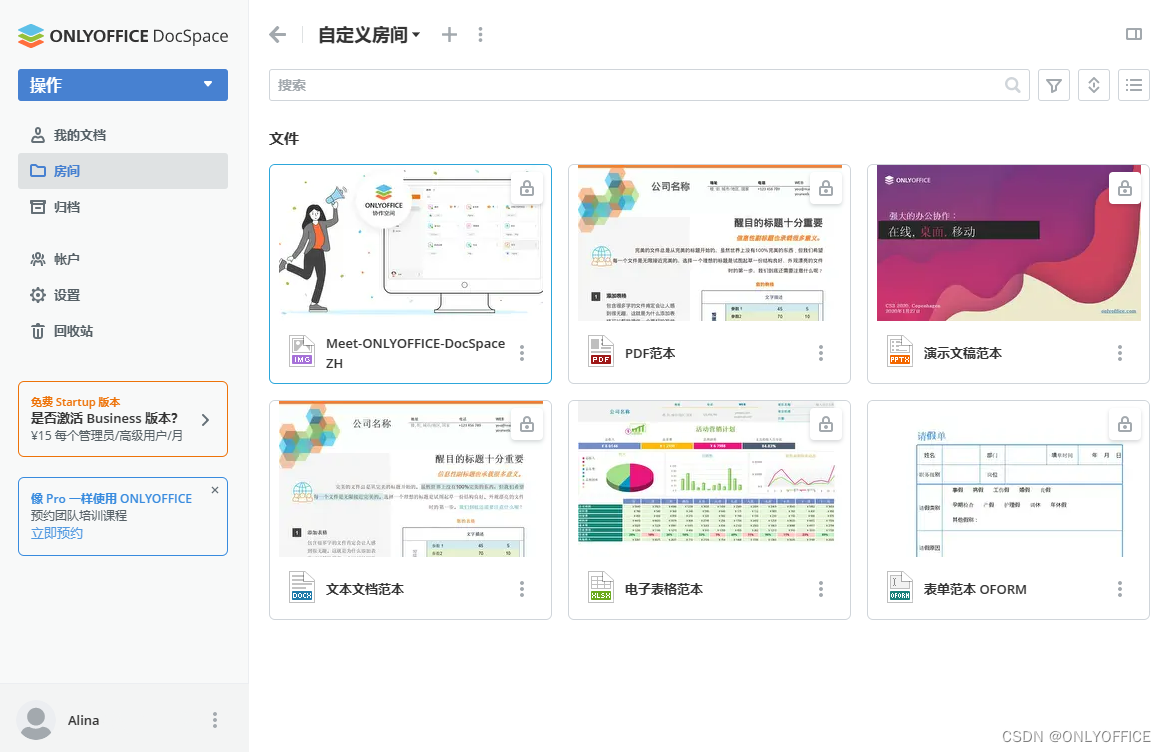
ONLYOFFICE 协作空间社区版完全免费,可以在自己的网络上使用协作空间的所有功能,最多可有 20 个同时连接。您能得到免费的开源解决方案,房间数量不限,桌面和移动应用程序,增强的安全功能,通过 GitHub 和论坛获得支持,定期更新。
如果您的 Linux 操作系统有已安装的 Docker,即可使用自动安装脚本部署 ONLYOFFICE 协作空间社区版。该脚本将为 Docker 容器设置 ONLYOFFICE 协作空间社区版所需的组件,并且允许易于运行、管理和更新它。
本指南将向您解释,如何使用 Docker 脚本将 ONLYOFFICE 协作空间社区版安装到您的设备上。或者,您也可以运行此脚本并选择从 RPM/DEB 包安装 ONLYOFFICE 协作空间社区版的选项。
系统要求
- CPU:至少 4 核(建议使用 6 核)
- RAM : 至少 8 GB (建议使用 12 GB)
- HDD : 至少 40 GB 的可使用空间
- 额外要求 : 至少 6 GB 的交换空间(swap)
- 操作系统 : amd64 Linux内核版本 3.13 及更高版本的分发版
获取 ONLYOFFICE 协作空间脚本
下载 ONLYOFFICE 协作空间社区版的 Docker 脚本文件:
wget http://download.onlyoffice.com/docspace/docspace-install.sh下载完成之后,您可以开始安装它。
请注意,所有安装操作都必须以 root 权限执行。
从 DEB/RPM 软件包安装 ONLYOFFICE 协作空间
要使用DEB/RPM 软件包安装 ONLYOFFICE 协作空间社区版,请运行以下命令:
bash docspace-install.sh package安装完成后,打开浏览器,在浏览器地址栏中输入本地网络计算机的 IP 地址。协作空间设置页面就会打开。
现在,您需要输入电子邮件和密码(默认情况下,密码长度至少为 8 个字符,但不超过 30 个字符),并接受许可协议条款。您还可以使用相应的下拉列表选择必要的语言和时区。设置好所有参数后,单击 "继续"(Continue)按钮。
使用 Docker 脚本安装 ONLYOFFICE 协作空间
要使用 Docker 安装 ONLYOFFICE 协作空间社区版,请运行以下命令:
bash docspace-install.sh docker安装完成后,打开浏览器,在浏览器地址栏中输入本地网络计算机的 IP 地址。协作空间设置页面就会打开。
现在,您需要输入电子邮件和密码(默认情况下,密码长度至少为 8 个字符,但不超过 30 个字符),并接受许可协议条款。您还可以使用相应的下拉列表选择必要的语言和时区。设置好所有参数后,单击 "继续"(Continue)按钮。
显示可用的脚本 RPM/DEB 参数
要显示所有可用脚本 RPM/DEB 参数的列表,请运行以下命令:
bash docspace-install.sh package -h 要进一步了解如何使用所有可用的脚本 RPM/DEB 参数,请参阅本文。
显示可用的脚本 Docker 参数
要显示所有可用脚本 Docker 参数的列表,请运行以下命令:
bash docspace-install.sh docker -h要进一步了解如何使用所有可用的脚本 Docker 参数,请参阅本文。


